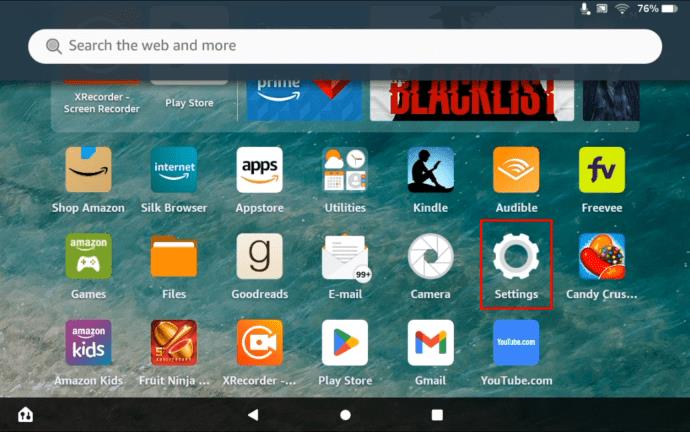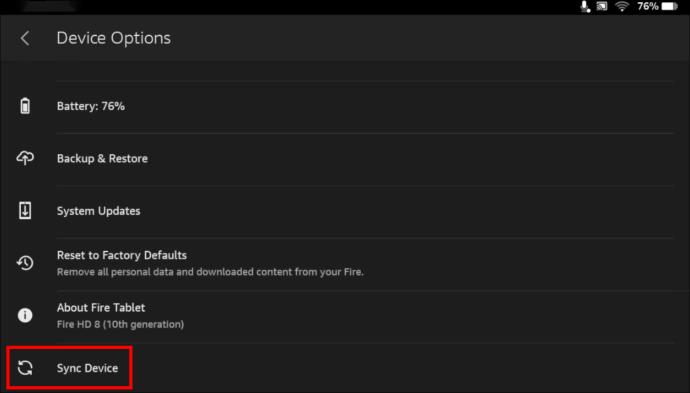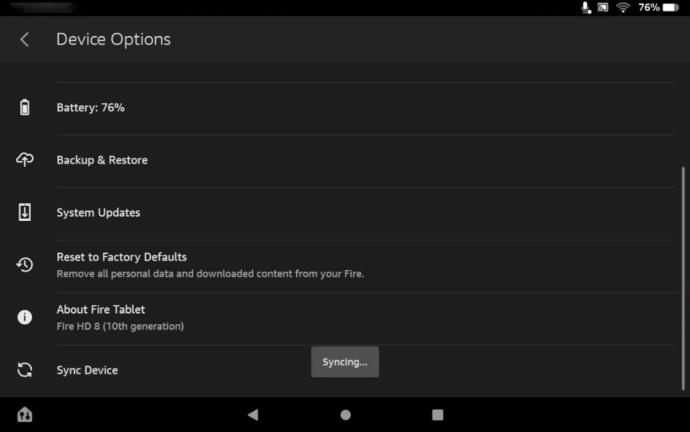Kiekvienas laikrodžio tiksėjimas yra labai svarbus, o greitieji „Fire“ planšetinio kompiuterio nustatymai yra skirti padėti naudotojams, kurie atsižvelgia į šį faktą. Labai svarbu sinchronizuoti „Amazon“ skaitmenines operacijas su „Fire“ planšetiniu kompiuteriu. Jei ieškojote būdo greitai sinchronizuoti savo operacijas, atėjote į reikiamą vietą.

Šiame vadove bus pateikta informacija apie sinchronizavimo įgalinimą „Fire“ planšetiniame kompiuteryje naudojant sparčiuosius nustatymus.
Kaip naudoti sparčiuosius nustatymus, kad būtų galima sinchronizuoti „Fire Tablet“.
Jei esate prisijungę prie stipraus „Wi-Fi“ tinklo, turinį į įrenginį atsisiųsti galima greitai ir paprastai. Tačiau gali prireikti iš naujo pradėti įstrigusius atsisiuntimo procesus, kai esate lėto tinklo srityje ir grįžtate į sritį, kurioje veikia stabilus „Wi-Fi“. Sinchronizavimo funkcija leidžia iš naujo paleisti šiuos pertrauktus procesus vienu metu. Štai kaip galite įgalinti sinchronizavimą naudodami sparčiuosius „Fire“ planšetinio kompiuterio nustatymus:
- Braukite žemyn nuo „Fire“ planšetinio kompiuterio ekrano viršaus, kad pasiektumėte „Quick Settings“ įrankių juostą.
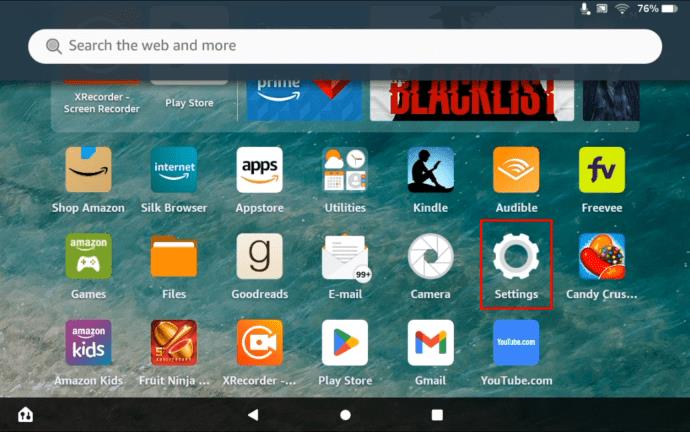
- Bakstelėkite mygtuką „Sinchronizuoti“, kurį simbolizuoja dvi apskritos rodyklės.
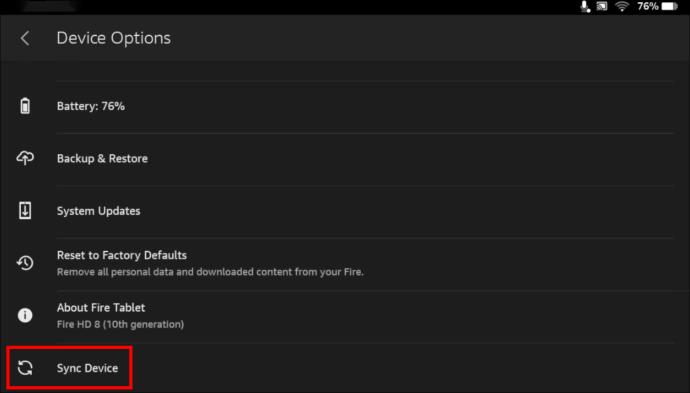
- Palaukite, kol jūsų įrenginyje baigsis sinchronizavimas.
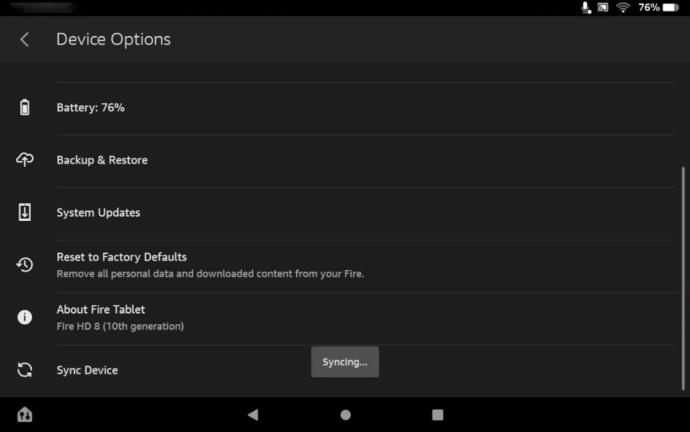
- Grįžkite į pagrindinį ekraną ir patikrinkite, ar nėra „Amazon“ naujinimų.
Visada galite suplanuoti sinchronizavimo laiką, net kai esate neprisijungę. Jūsų įrenginys automatiškai paleis sinchronizavimą, kai prisijungs prie interneto. Sužinosite, kad sinchronizavimas baigtas, kai piktograma nustos suktis.
Čia yra alternatyvus būdas, kurį galite naudoti sinchronizuodami „Fire“ planšetiniame kompiuteryje:
- Atidarykite „Nustatymai“.
- Raskite mygtuką „Paskyros ir sinchronizavimas“.
- Prisijunkite prie savo „Amazon“ paskyros.
- Paskyroje suaktyvinkite funkciją „Sinchronizuoti duomenis“.
„Whispersync“ konfigūravimas
„Whispersync for Voice“ leidžia vartotojams klausytis garso knygų įvairiose platformose. Jei kyla problemų sinchronizuojant garsines knygas, patikrinkite, ar įjungti „Whispersync“ nustatymai. Štai kaip galite sukonfigūruoti „Whispersync“:
- Atidarykite „Amazon“ paskyrą.
- Spustelėkite „Tvarkyti turinį ir įrenginius“.
- Pasirinkite skirtuką „Nuostatos“.
- Spustelėkite „Įrenginio sinchronizavimas“.
- Perjunkite šalia jo esančias rodykles, kad įsitikintumėte, jog jis nustatytas į „ON“.
„WhisperSync“ tinkamumas naudoti balsą
Yra keletas pagrindinių taisyklių, kurios diktuoja Whispersync naudojimą „Fire“ planšetiniame kompiuteryje. Jie įtraukia:
- Jei norite sinchronizuoti garsinę knygą, įsitikinkite, kad ji atitinka bent 96 % „Fire“ planšetinio kompiuterio ir garso knygos turinio sinchronizavimą.
- Garsinių knygų pavadinimai turi išlaikyti panardinamojo skaitymo funkcijos testą.
„Whispersync“, skirtas balsui, skirtas jūsų garsinėms knygoms, automatiškai suaktyvinamas, kai įvykdomos šios dvi gairės.
„Fire Tablet“ sinchronizavimo supratimas
Sinchronizavimas įjungiamas jūsų „Fire“ planšetiniame kompiuteryje iškart po to, kai užregistruojate telefoną „Amazon“. Galėsite bendrinti turinio naujinimus visuose „Kindle“ naujinimuose ir programose, kurios yra prisijungusios naudojant tą pačią „Amazon“ paskyrą. Nors Whispersync yra numatytasis „Fire“ planšetinio kompiuterio nustatymas, skirtas sinchronizuoti turinį, taip pat galite naudoti sinchronizavimo mygtuką greitųjų veiksmų skydelyje, kad atliktumėte šiuos naujinimus.
Jei kyla sunkumų sinchronizuojant įrenginį, rekomenduojama visada patikrinti „Amazon“ paskyros būseną. Visada galite patikrinti savo būseną atlikdami šiuos veiksmus:
- Atidarykite skydelį „Greiti nustatymai“.
- Bakstelėkite „Daugiau“.
- Pasirinkite „Mano paskyra“.
- Bakstelėkite mygtuką „Registruotis“.
Jei jūsų registracijos informacija nerodoma, tai reiškia, kad dar nesukūrėte „Amazon“ paskyros.
Sinchronizavimo „Fire Tablet“ trikčių šalinimas
Gali kilti sunkumų nustatant sinchronizavimą savo įrenginyje naudojant greitųjų nustatymų meniu, net ir išbandę aukščiau nurodytus veiksmus. Štai keletas greitų pataisymų, kuriuos galite pabandyti išspręsti šią problemą:
Patikrinkite „Wi-Fi“ ryšį
Jei kyla problemų sinchronizuojant „Fire“ planšetinį kompiuterį, tai gali būti dėl prasto „Wi-Fi“ ryšio. Įsitikinkite, kad patikrinote šiuos ryšius, kad įsitikintumėte, jog visi naujinimai tinkamai sinchronizuojami su įrenginiu.
Iš naujo paleiskite „Fire Tablet“.
Tai galite padaryti ilgai paspausdami maitinimo mygtuką, kol ekrane pasirodys raginimas. Bakstelėkite išjungimo mygtuką. Maždaug po 30 sekundžių įjunkite įrenginį ir patikrinkite, ar problema išspręsta, greitųjų nustatymų įrankių juostoje pasirinkę sinchronizavimo piktogramą.
Išjunkite ugniasienę ir antivirusinę programą
Antivirusinės ir ugniasienės yra žinomos kaip blokuojančios bet kokią programą ar procesą, kurių jos negali tinkamai diagnozuoti. Norėdami sėkmingai sinchronizuoti įrenginį, turite padaryti antivirusinės programos išimtį arba išjungti šią saugos funkciją.
Naudokite lėktuvo režimą
Pabandykite įjungti lėktuvo režimo funkciją, palaukite bent 30 sekundžių, tada vėl ją išjunkite. Vėliau pabandykite sinchronizuoti visus atsisiuntimus „Fire“ planšetiniame kompiuteryje, kad sužinotumėte, ar problema išspręsta.
Atsijunkite nuo „Amazon“ paskyros
Galite pabandyti atsijungti nuo „Amazon Fire“ planšetinio kompiuterio paskyros ir išregistruoti. Prieš bandydami vėl prisijungti, palaukite dvi minutes. Tikimės, kad problema bus išspręsta.
Dar kartą patikrinkite „Amazon“ paskyros nustatymus
„Fire“ planšetinis kompiuteris turi būti susietas su „Amazon“ paskyra, kad būtų galima tinkamai sinchronizuoti. Patikrinkite „Amazon“ paskyros nustatymus, kad įsitikintumėte, jog viskas tinkamai sukonfigūruota.
Patikrinkite mokėjimo nustatymus
Jei kyla sinchronizavimo problemų, kaltininkas gali būti mokėjimo nustatymai. Štai kaip patikrinti paskyros mokėjimų nustatymus:
- Prisijunkite prie savo „Amazon“ paskyros.
- Spustelėkite „Tvarkyti turinį ir įrenginius“.
- Pasirinkite „Nuostatos“.
- Pasirinkite „Skaitmeninio mokėjimo nustatymas“.
- Pasirinkite „Redaguoti mokėjimą“.
- Patvirtinkite mokėjimo būseną. Jei operacija nepavyksta, pakartokite procesą, kad suaktyvintumėte sinchronizavimą.
Patikrinkite suderinamumą
Patikrinkite, ar jūsų įrenginys palaiko turinį, kurį norite sinchronizuoti. Tai galite padaryti žiūrėdami išsamios produkto informacijos puslapį savo „Amazon“ paskyroje. Patikrinkite, ar jūsų įrenginys yra sąraše, esančiame skyriuje „Žiūrėti visus rodomus įrenginius“.
Iš naujo įsigykite turinį
Jei operacija nebuvo atlikta tinkamai, turite dar kartą įsigyti norimą turinį. Tačiau nesijaudinkite dėl dvigubo įkrovimo. Jei operacija nebuvo užbaigta pirmą kartą, ji nebuvo apmokestinta jūsų kredito kortele.
Padarykite tai rankiniu būdu
Jei sistemai nepavyko automatiškai sinchronizuoti pirkinių, sinchronizavimą galite užbaigti rankiniu būdu. Norėdami atlikti šią užduotį, atlikite toliau nurodytus veiksmus.
- Prisijunkite prie savo „Amazon“ paskyros.
- Eikite į „Turinio ir įrenginių tvarkymas“.
- Skiltyje „Turinys“ pasirinkite knygas, žaidimus ar vaizdo įrašus, kuriuos norite sinchronizuoti.
- Pasirinkite „Pristatyti į įrenginį“.
- Failai bus išsiųsti į jūsų „Fire“ planšetinį kompiuterį.
Atminkite, kad tai, kaip laikote planšetinį kompiuterį, taip pat gali turėti įtakos sinchronizavimui. Tai reiškia, kad jei įdėsite „Fire“ planšetinį kompiuterį į dėklą, tai gali paveikti belaidį ryšį ir galiausiai sutrikdyti sinchronizavimo funkciją.
DUK
Kodėl mano „Fire“ planšetinis kompiuteris nerodo visų atsiųstų knygų?
Šią problemą greičiausiai sukėlė neužbaigtas „Fire“ planšetinio kompiuterio ir „Amazon“ paskyros sinchronizavimas. Rankinis sinchronizavimas gali padėti išspręsti šią problemą.
Ar „Fire“ planšetinis kompiuteris gali būti per senas, kad būtų galima sinchronizuoti?
Taip. Bet kuriai iki 2012 m. pagamintai „Fire“ planšetinio kompiuterio versijai greičiausiai kils problemų sinchronizuojant dėl suderinamumo problemų. Jei naudojate senesnį „Fire“ planšetinį kompiuterį, gali tekti susisiekti su „Amazon“ klientų aptarnavimo tarnyba, kad gautumėte informacijos apie naujus programinės įrangos atnaujinimus.
Sinchronizuokite savo Fire Tablet
Greitieji nustatymai suteikia patogų ir nesudėtingą būdą sinchronizuoti „Fire“ planšetiniame kompiuteryje. Visada galite jį pasiekti, net kai įrenginio ekranas užrakintas. Nors skirtingų „Fire“ planšetinio kompiuterio versijų išdėstymas gali keistis, greitųjų nustatymų pagrindinės funkcijos išlieka tos pačios.
Ką manote apie greito nustatymų sinchronizavimo funkciją „Fire“ planšetiniame kompiuteryje? Kurias iš šiame straipsnyje pateiktų trikčių šalinimo parinkčių išbandėte? Praneškite mums toliau pateiktame komentarų skyriuje.